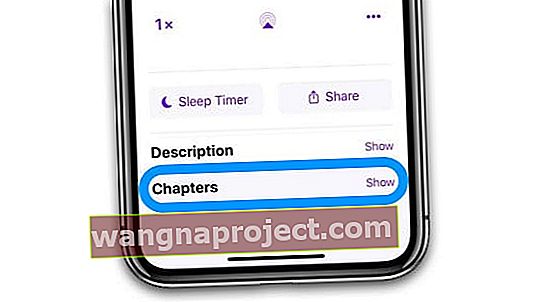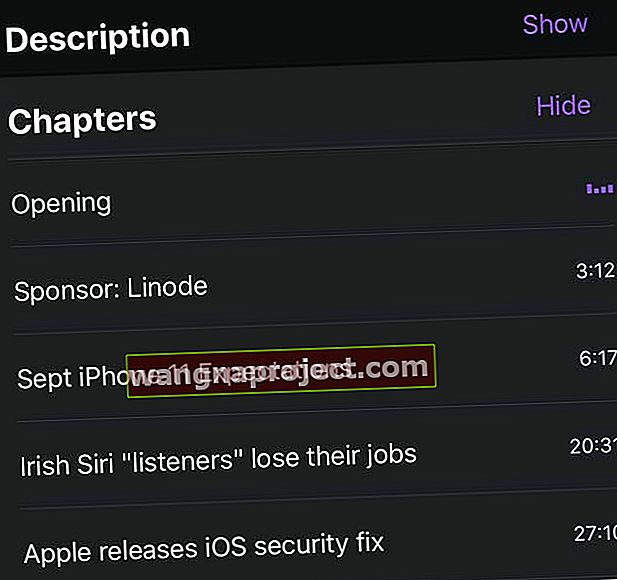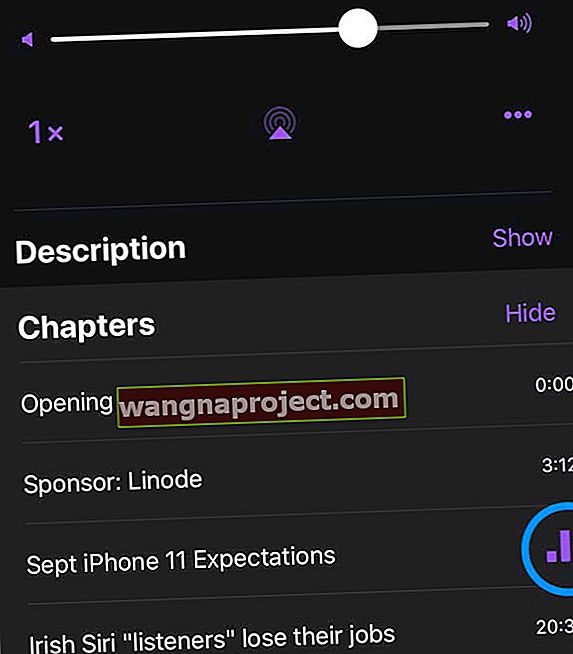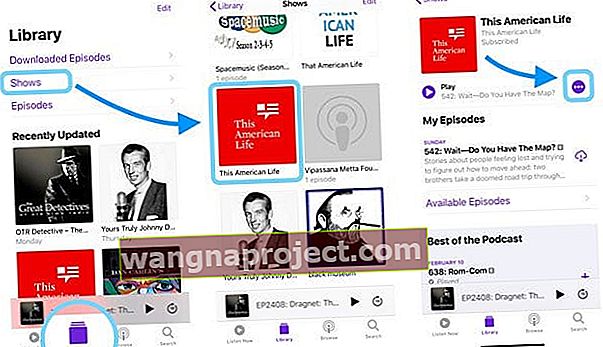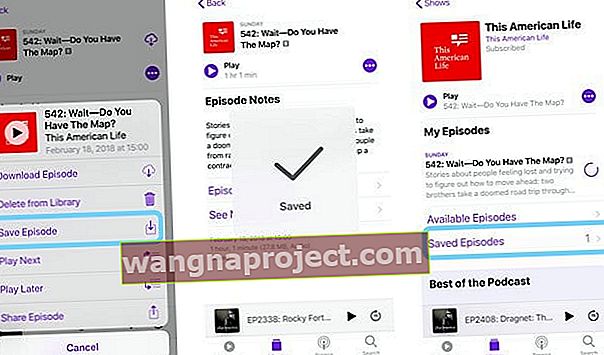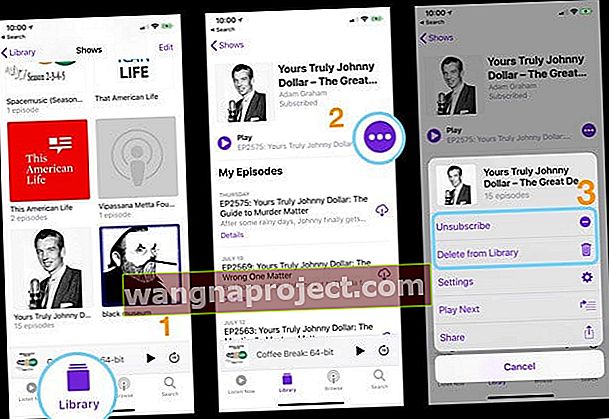Не можете да разберете как да използвате приложението Apple Podcast? Имате проблеми с плейлисти или получавате приложението Podcast да се възпроизвежда последователно? Или просто се чувствате изгубени в приложението? Ако е така, не сте сами!
Винаги е връзка с любов и омраза с промените, които Apple въвежда в своите приложения. Според нас повечето хора не копаят промените, които Apple въведе в приложението за подкасти с iOS 11.
В тази статия ние обхващаме няколко кратки съвета, които ви помагат да персонализирате приложението Apple Podcast според вашите лични предпочитания, така че да можете да се възползвате максимално от вашето изживяване с подкаст.
Първо най-важното.
Да, Apple премахна старата функция за плейлисти от новото приложение Podcasts в iOS 11+.
Така че нека се запознаем с Up Next Queue , функцията Chapters и другите настройки на приложението Podcast .
Приложението Podcasts идва на Apple Watch и macOS!
С watchOS 5 и по-нови, приложението Podcasts на Apple идва в Apple Watch! Очаквахме дълго това.
Така че, когато сте навън, контролирайте приложението си Podcast от китката си вместо от iPhone. А за хората с LTE Apple Watches оставете телефона си у дома и все още се наслаждавайте на приложението Podcast, докато сте в движение!
С watchOS 5 и по-нови версии, дори помолете Siri да постави на опашка следващия епизод на подкаст.
А с macOS Catalina най-накрая получаваме и приложението Podcast за Mac! 
Други функции на приложението за подкасти за iOS 12+
- Регулирайте продължителността за прескачане напред и назад
- Конфигурирайте контролите на колата или слушалките си, за да прескачате напред и назад, вместо да сменяте подкаст
- Настройка на Промяна за непрекъснато възпроизвеждане на вашите подкасти
Как да използвам глави в приложението Podcasts на Apple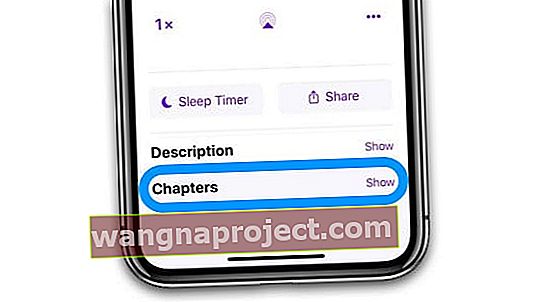
iOS 12+ вижда завръщането на любима, но премахната преди това функция: глави за подкасти. Приложението Apple Podcast (iOS 12+) вече напълно поддържа маркери за глави в MP3, което е отлична новина за хората, които слушат всички тези подкасти, форматирани като MP3!
Имайте предвид, че не всички подкасти предоставят глави, така че ако не виждате тази опция във вашия подкаст, вероятно разработчикът не я е включил.
Тази функция изисква iOS 12 и по-нова версия.
Как да използвам глави за подкасти
- Отворете подкасти и изберете епизод
- Когато епизодът започне да се възпроизвежда, плъзнете надолу и докоснете опцията Глави, за да покажете подробности за главата (това е точно под Описание)
- Не забравяйте, че не всички подкасти включват глави
- За да промените главите, просто докоснете името на нова глава
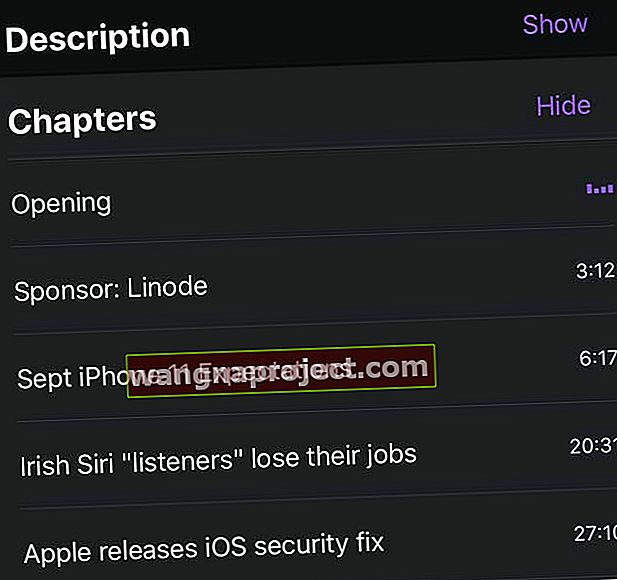
- Веднага вашият подкаст преминава към това време и започва да играе
- Ако сте спрели паузата на подкаста, натиснете възпроизвеждане, след като изберете вашата глава
- Под лентата за възпроизвеждане на подкаста и плъзгача за сила на звука виждате името на главата, която се възпроизвежда в момента, посочена анимираната лилава икона
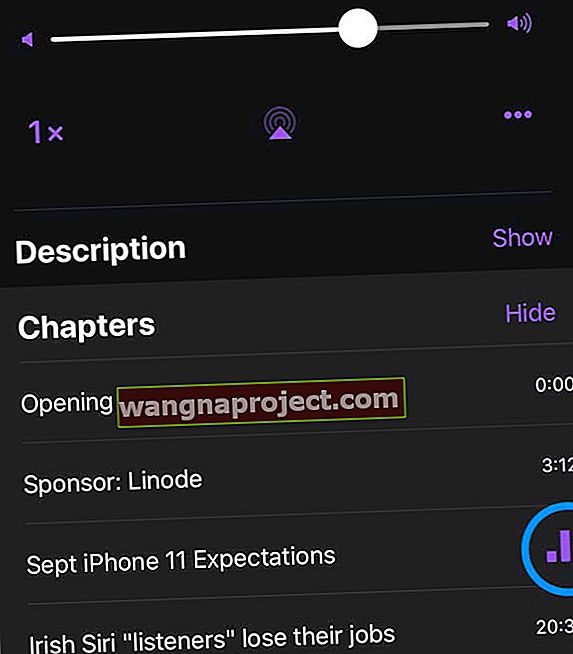
Използвайте Siri, за да пропускате и глави!
Основи на приложението Подкасти Възпроизвеждане на следваща / следваща опашка в iPadOS и iOS 13-11
Най- Up Next опашката не се вижда лесно в приложението.
Докато приложението ви за подкаст се възпроизвежда, трябва да превъртите малко нагоре, за да намерите следващата опашка. 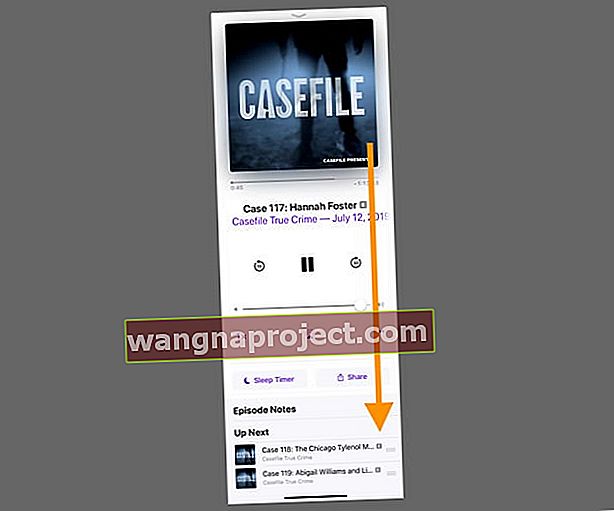
The Up Next показва всички различни епизоди от различните шоута, които са на опашка за игра.
Възпроизвеждане на подкаст на iPad?
Нещата изглеждат малко по-различно при iPad спрямо iPhone. Но механиката е същата.
Намерете функцията за възпроизвеждане на вашия iPad в долния десен ъгъл на приложението Podcast на вашия iPad. 
Докоснете Сега се възпроизвежда на вашия iPad, за да отворите всички функции на вашия Podcast Player, включително контроли, таймер за заспиване, бутон за споделяне, бележки за епизоди и да видите какво следва в списъка ви за изпълнение на Podcast. Превъртете надолу, за да видите цялата си опашка Up Next .
Не виждате списък Up Next?
Не се показва „up next“, ако всъщност нямате нищо на опашка.
Как да променя последователността на епизодите в Up Next Queue?
Лесно е да промените последователността на епизодите във вашата опашка Up Next за подкастите.
След като превъртите нагоре, за да осъществите достъп до опашката си Up Next , натиснете 3 хоризонтални ленти в най-дясната част на епизода и можете да го плъзнете и пуснете, за да промените списъка на реда за изпълнение в опашката. 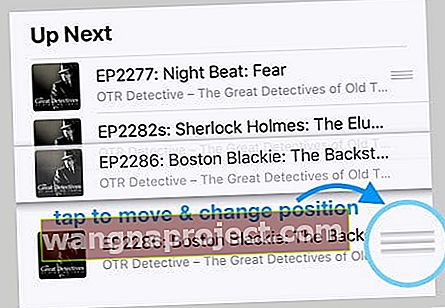
Проблеми с използването на Up Next на iPhone?
Някои от нашите читатели ни уведомяват, че приложението Podcast не им позволява да променят реда на своя списък Up Next на своите iPhone.
По-конкретно, те не виждат трите хоризонтални ленти до предстоящите си подкасти и освен това не могат да плъзгат, за да премахнат определен подкаст от списъка си.
Ако вашето приложение Podcast изпитва този проблем, опитайте следното:
- Затворете приложението, като двойно натиснете Home или плъзнете нагоре лентата за жестове Home
- Намерете Precast App Preview и плъзнете нагоре, за да затворите
- Рестартирайте устройството си
- Стартирайте отново приложението Podcast
- Ако това не помогне, преминете през тези стъпки отново, като използвате принудително рестартиране вместо нормално рестартиране
Няколко читатели казват, че промяната на настройките им за показване на епизоди на „Възпроизвеждане на най-новите първо“ също е решила този конкретен проблем. За да направите това, докоснете Библиотека> Показвания> Изберете шоу> Докоснете трите точки> Настройки> и променете Епизодите, за да възпроизведете най-новите първо .
Как да добавя епизод към Play Next Queue?
Добавянето и премахването на епизоди от опашката Up Next / Play Next е лесно.
Докато проучвате различните епизоди на дадено шоу, докоснете 3 точки в кръг в най-дясната част на екрана и след това изберете Възпроизвеждане по-късно .
Това действие добавя епизода към опашката ви за игра.
Ами премахването на епизод?
Този процес премахва отделни епизоди от вашето устройство.
Изтриването на епизоди от опашката Up Next на вашето приложение Podcast или Подкасти> Библиотека> Епизоди е сравнително лесно.
Плъзнете наляво от името на епизода, за да намерите опцията за премахване на епизода от опашката за възпроизвеждане. 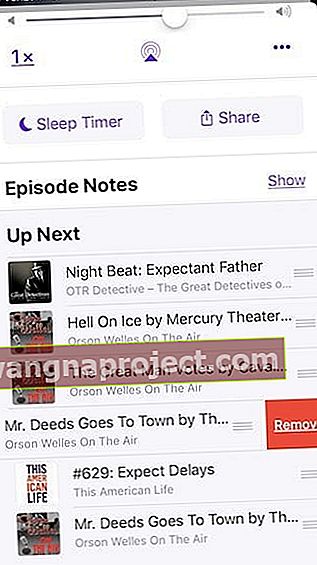
Можете също да докоснете всеки епизод за повече информация. Изберете трите точки в лилав кръг, след което докоснете Изтрий от библиотеката, за да премахнете този епизод. 
За повече информация относно Up Next Queue в приложението Podcast на Apple вижте тази статия Как да управлявате Up Next Queue в приложението Podcast в iPadOS и iOS 13-11.
Автоматично възпроизвеждане на епизоди на подкаст непрекъснато
Ако вашият подкаст не възпроизвежда следващия епизод един след друг, проверете дали сте активирали непрекъснато възпроизвеждане в настройките на подкаста си. Отидете в Настройки> Подкасти> и включете Непрекъснато възпроизвеждане .
Това трябва да свърши работа!
За повече информация относно настройването на автоматично непрекъснато възпроизвеждане вижте тази статия Как да възпроизвеждате непрекъснато подкасти в iOS 13-11 и iPadOS с приложението Podcasts на Apple.
Как да променя реда на епизодите за моите подкаст предавания?
Ако сте в процес на наваксване на по-стари подкасти, може би ще искате по-старите неиграни епизоди, първо последвани от по-новите. За да промените последователността, ще трябва да влезете в „Настройки“ за шоуто.
В приложението Подкасти докоснете раздела „Библиотека“ и след това изберете Показва. Докоснете шоуто, чиято последователност искате да промените. След това докоснете трите точки в иконата на кръга вдясно на реда за игра.
На този следващ екран изберете Настройки и под Епизоди изберете Персонализирани настройки .
Тук можете да изберете да промените реда на епизодите от „Най-новите на най-старите“ или да изберете „Най-старите на най-новите“.
Как да персонализирате опциите за вашите подкаст предавания
Не само можете да персонализирате реда на епизодите на любимите си предавания на подкасти, но можете да промените и други опции за настройки, за да настроите изживяването по ваш вкус.
Започнете с Изтегляне на епизоди в областта Персонализирани настройки. Опцията по подразбиране е „Само ново“. Можете да го промените на „Всички неиграни“, ако искате да изтеглите по-стари епизоди, които сте пропуснали. Можете също да зададете това на Изключено и ръчно да изтегляте епизоди.
Ако решите да го настроите за изтегляне на ново или неиграно, може да искате да проверите настройките на високо ниво за използване на клетъчни данни, ако това е проблем. Докоснете Настройки> Подкасти> и изберете да активирате „Само изтегляне през WiFi“.
По същия начин можете да маркирате епизодите за изтриване, за да спестите място за съхранение, след като ги прослушате, като активирате „Изтриване на възпроизведени епизоди“ в основните настройки на приложението за подкасти.
В персонализираните настройки за предаването Подкаст можете също да персонализирате настройките на лимитните епизоди и да изберете от различни опции, които да отговарят на вашите предпочитания.
Можете също така да персонализирате честотата на опресняване на епизодите за вашите подкаст предавания тук в персонализираните настройки.
Отделете време, за да проучите тези настройки, за да използвате най-добре опциите, които са най-подходящи за вас.
Запазете вашите подкасти
- Изберете вашата библиотека за подкасти и изберете Shows
- Докоснете името на подкаст шоуто
- Изберете конкретния епизод, който искате да запазите, от „Моите епизоди“, „Налични епизоди“ или „Предишно възпроизведени“
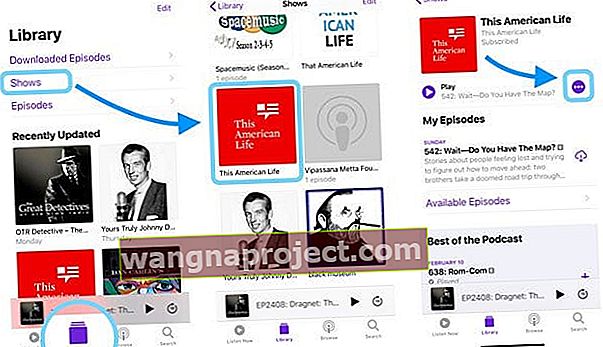
- Натиснете бутона Още (тези 3 малки точки в кръг)
- От изскачащото меню изберете да запазите епизод
- Ако вече сте запазили епизода, не виждате опцията за запазване в това меню
- iOS потвърждава на екрана, че епизодът на подкастите е запазен
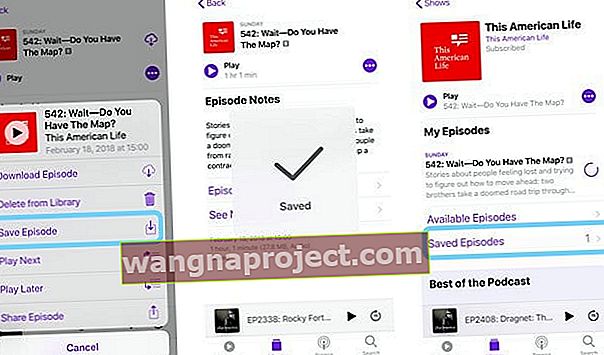
Намерете запазените си подкасти
- Докоснете Библиотека
- Изберете конкретния подкаст, който искате да слушате
- На главната страница за този подкаст превъртете надолу през всичките ми епизоди
- Намирате налични епизоди, запазени епизоди и преди това играни
- Докоснете Запазени епизоди
Как да настроите таймер за заспиване с подкасти в iOS 13-11 и iPadOS
Настройването на таймера за заспиване е относително лесно. Можете да намерите опцията под екрана Now Playing.
Докоснете бутона за таймер за заспиване и изберете ограничението за време, което искате да използвате, или го настройте да заспива след завършване на възпроизвеждания в момента епизод.
Можете също да изберете да добавите приложението Podcast към вашите джаджи за iPhone за лесен достъп. Тази джаджа ви позволява да започнете да възпроизвеждате епизодите на дадено предаване, като просто докоснете иконата на шоуто на приспособлението за подкаст.
Когато 3D Touch докоснете приложението Podcasts на началния си екран, ще намерите опцията за опресняване на вашите подкасти, както и добавяне в приспособлението за подкасти към вашия iPhone.
Как да се отпишете от подкасти с iOS 13-11 и iPadOS
Отпишете се от подкасти през iPhone, iPad или iPod Touch
- Отидете на Подкасти> Библиотека> Показва, за да видите този списък с подкасти, за които сте абонирани в момента
- Изберете предаването (ите), от което искате да се отпишете
- Докоснете подкаста, след което докоснете трите точки в лилав кръг
- Изберете Отписване от списъка с опции
- Устройствата ви вече не изтеглят нови епизоди
- Ако сте спрели да слушате предаване, не виждате опцията за отписване
- Изберете Изтрий от библиотеката, за да премахнете всички изтеглени епизоди от вашето устройство (а)
- Изтеглените епизоди нямат икона iCloud до тях, така че трябва да ги изтриете
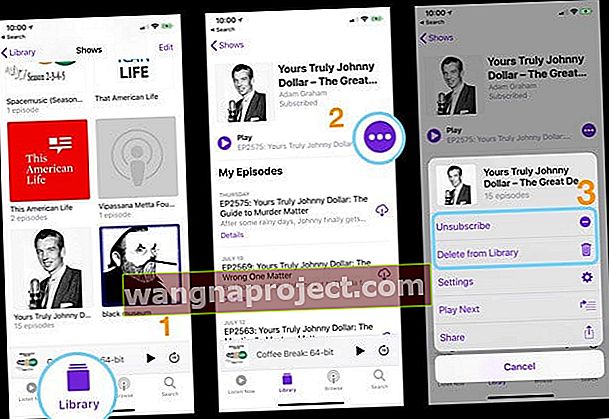
- Изтеглените епизоди нямат икона iCloud до тях, така че трябва да ги изтриете
Когато се отпишете от шоу, епизодите във вашата библиотека и изтеглените на вашето устройство за слушане офлайн не се премахват. За да се отпишете и да изтриете всички епизоди от вашата библиотека и устройство, докоснете трите точки, след което докоснете Изтриване от библиотеката .
Отпишете се от подкаст в iTunes
- Докоснете трите точки вдясно от заглавието на шоуто и изберете Отписване на подкаст
- За да изтриете конкретен епизод, щракнете с десния бутон или щракнете с мишката върху епизода и изберете Изтриване от библиотеката
Отпишете се от подкаст на Apple TV
- Превъртете до края на списъка с неиграни епизоди, след което изберете Настройки за подкаст
- Под Показване променете абонамента за отписване
В обобщение
Надяваме се, че някои от тези елементи ви осигуриха допълнителна яснота относно използването на приложението за подкасти в iOS 11+.
Ако сте отворени за проучване на приложения на трети страни, за да извлечете най-доброто от вашето изживяване за слушане на подкасти, може да искате да разгледате Overcast или приложението Pokectcast в магазина за приложения. Можете също така да научите повече за iOS Podcasts опит от сайта на Apple.
Моля, уведомете ни в коментарите по-долу, ако имате някакви въпроси или искате да споделите свой любим съвет, когато става въпрос за използване на подкасти на iPhone или iPad.